Застосування Mi Wi -Fi налаштування та контроль маршрутизатора Xiaomi з телефону

- 3618
- 393
- Loren VonRueden
Додаток MI Wi -Fi: Налаштування та управління маршрутизатором Xiaomi з телефону
У цій статті я розповім вам про додаток Mi Wi -Fi. Я покажу вам, як ним користуватися, які функції та можливості в ньому. Завдяки програмі Mi Wi -Fi ви можете налаштувати маршрутизатор Xiaomi та керувати ним з мобільного телефону на Android, або iOS (iPhone). Після прив’язки маршрутизатора можна буде керувати ним. Не тільки тоді, коли телефон підключений до мережі Wi-Fi маршрутизатора, але і через Інтернет.
Додаток підтримує популярні маршрутизатори Xiaomi Mi Wifi Router, 4C, 4A Gigabit Edition, Router Router AC1200, Mi Router AX3200, MI Router 3C, 3G та інші моделі. Включаючи маршрутизатори Redmi. На маршрутизаторі слід встановити оригінальну прошивку від Xiaomi. Якщо маршрутизатор зшиться OpenWrt або якоюсь іншою прошивкою, то програма з маршрутизатором не буде працювати.
 Якщо ви хочете використовувати програму Mi Wi -Wifi спеціально для встановлення (спочатку налаштування) маршрутизатора від Xiaomi, то я вас трохи розчарую, у самій програмі немає швидкості налаштування. І якщо додати новий маршрутизатор до програми, який ще не налаштований, то налаштування відкриються в браузері.
Якщо ви хочете використовувати програму Mi Wi -Wifi спеціально для встановлення (спочатку налаштування) маршрутизатора від Xiaomi, то я вас трохи розчарую, у самій програмі немає швидкості налаштування. І якщо додати новий маршрутизатор до програми, який ще не налаштований, то налаштування відкриються в браузері.
Я рекомендую перше налаштування маршрутизатора (відразу після покупки або скидання налаштувань на фабрику). У браузері. Оскільки додаток Mi Wi -Fi просто перенаправить на той самий браузер. Ви можете зробити це на прикладі інструкцій щодо налаштування маршрутизатора Xiaomi Mi Wifi 4A маршрутизатора. Як відкрити налаштування через браузер, який я написав тут: miwifi.Com і 192.168.31.1 - вхід до налаштувань маршрутизатора Xiaomi. Там потрібно встановити параметри підключення до Інтернету, встановіть ім'я та пароль мережі Wi-Fi, пароль адміністратора маршрутизатора.
Встановлення програми MI Wi -Fi та додавання маршрутизатора Xiaomi
Додаток Mi WiFi може бути встановлений на смартфонах із Android та iPhone. Додаток доступний у App Store та Google Play.
- App Store - https: // додатки.Яблук.Com/ru/app/mi-wi-fi/id859962702
- Google Play - https: // грати.Google.Com/магазин/додатки/деталі?Id = com.Xiaomi.Маршрутизатор & hl = ru & gl = нас
Ви також можете запустити камеру на смартфоні, поставити її на QR -код на коробку з маршрутизатором Mi Wifi та перейти в магазин додатків.

Встановіть mi wifi та запустіть додаток.
У програмі потрібно створити обліковий запис. Реєстрація не є складною, через пошту або номер телефону. Якщо у вас вже є обліковий запис Xiaomi, то просто заповніть вхід.
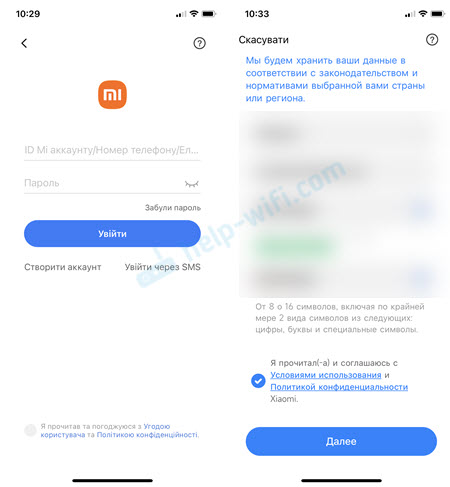
Після введення свого облікового запису можна буде додати маршрутизатор. Але перед цим вам потрібно підключити телефон до мережі Wi-Fi маршрутизатора маршрутизатора Xiaomi Mi Wi-Fi. Якщо він вже підключений, але програма не виявляє маршрутизатор, перевірте з'єднання. У додатку потрібно натиснути кнопку "Додати Mi Router". Коли програма знайде маршрутизатор, натисніть кнопку "Встановіть" або "Підключити".
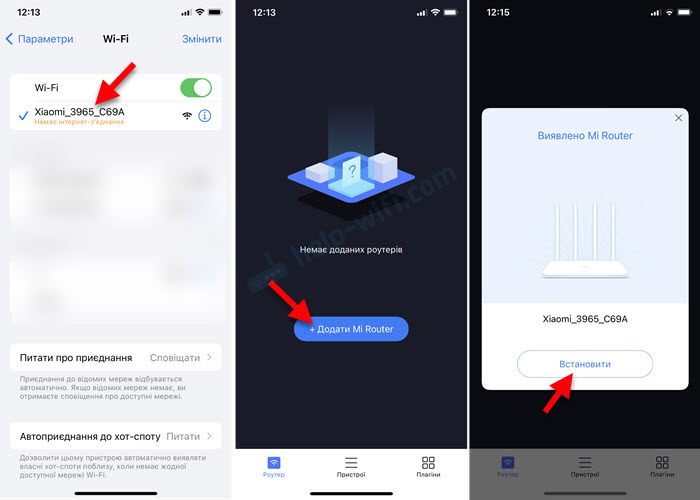
Тоді можливі два варіанти:
- Коли маршрутизатор ще не налаштований (він знаходиться у фабричних налаштуваннях). У цьому випадку вам потрібно встановити маршрутизатор. Налаштування в браузері відкриються. Де вибрати регіон, налаштувати підключення до Інтернету, встановіть назву Wi-Fi Network та пароль, пароль адміністратора.
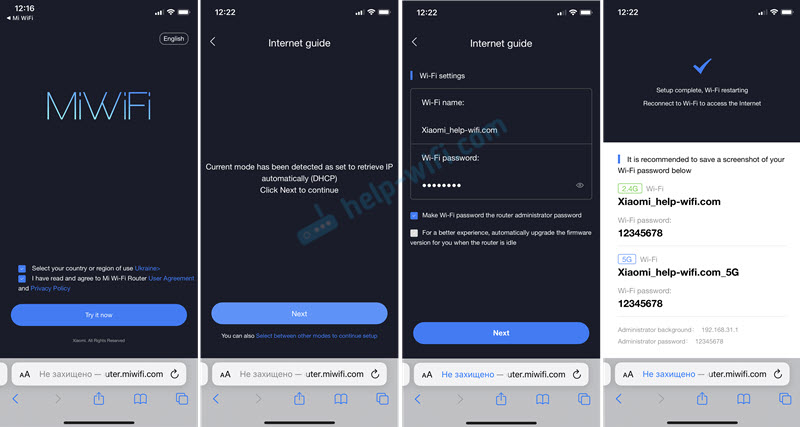 Я детальніше писав про налаштування на прикладі маршрутизатора маршрутизатора Xiaomi Mi Wifi 4A.
Я детальніше писав про налаштування на прикладі маршрутизатора маршрутизатора Xiaomi Mi Wifi 4A. - Коли маршрутизатор вже був налаштований. У цьому випадку, після підключення до своєї мережі Wi-Fi та додавання в програму, вам потрібно буде ввести пароль адміністратора (який ви вводите біля входу в налаштування через веб-двигун).
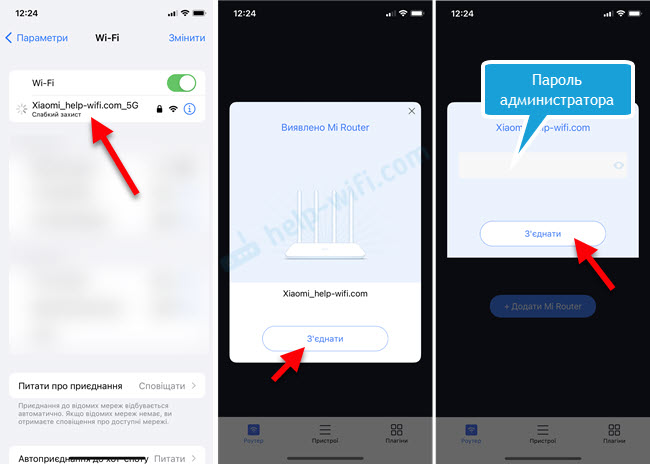 Це процес приєднання маршрутизатора до програми (до облікового запису Xiaomi) завершується.
Це процес приєднання маршрутизатора до програми (до облікового запису Xiaomi) завершується.
Встановлення та управління маршрутизатором через додаток
Сама програма побудована з трьох вкладок: маршрутизатор, пристрої та плагіни. На головному екрані (вкладка маршрутизатора) відображаються інформація про з'єднання та поточна швидкість з'єднання. Ви також можете перемикатися між маршрутизаторами (якщо у вас є кілька маршрутизаторів Xiaomi) або додати новий маршрутизатор.
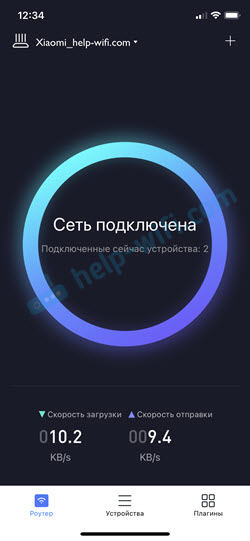
Переглянути підключені пристрої, блокування доступу до Інтернету, чорно -білий список
На вкладці Пристрої Ви можете побачити, які пристрої підключені до маршрутизатора Xiaomi. Активність пристрою (передача даних), діапазон, до якого вони підключені, та відображається час підключення. Пристрої з гостьової мережі Wi-Fi (якщо вона увімкнена) відображаються в окремому розділі.
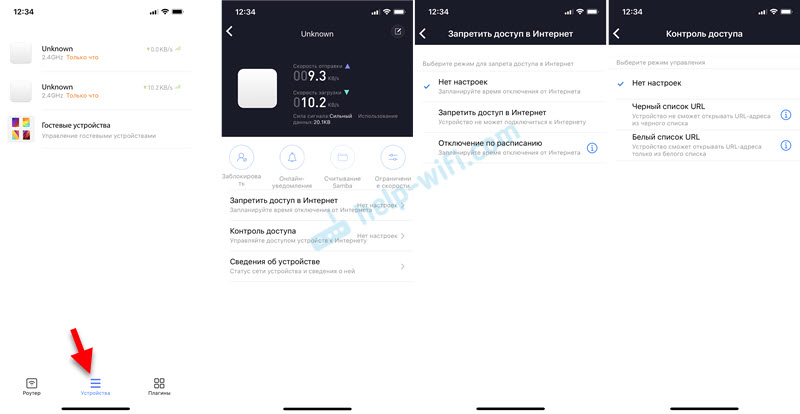
Ви можете вибрати будь -який пристрій та увімкнути його сповіщення (воно буде надходити при підключенні цього пристрою), налаштувати обмеження швидкості, заблокувати цей пристрій, забороняти доступ до Інтернету (у тому числі за графіком), додати пристрій до чорного чи білого списку. Там ви також можете побачити інформацію про пристрій (IP -адресу, MAC -адресу тощо. D.).
Тоді ми розглянемо всі налаштування на вкладці Плагіни.
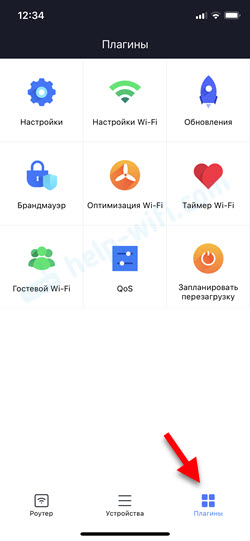
Налаштування
Цей розділ містить різні параметри маршрутизатора та самої програми:
- Мережеві налаштування. У цьому розділі ви можете вибрати режим підключення (підключення до Інтернету) та режим роботи маршрутизатора. Ви також можете побачити інформацію про поточне підключення до Інтернету. І в цьому розділі є налаштування VPN.
- Перезавантажте маршрутизатор. Ви можете почати перезавантажувати маршрутизатор із програми Mi Wi -Fi.
- Обладнання та система. Налаштування оновлення, щогодинний пояс, а також функція скидання пароля адміністратора та повне скидання налаштувань Xiaomi Mi WiFi маршрутизатор.
- Огляди. Ви можете надіслати відгук про роботу заявки Mi Wi -Fi.
- Виходити. Вихід з вашого рахунку Xiaomi.
- Від'єднайте маршрутизатор. Ви можете розв’язати маршрутизатор з облікового запису Xiaomi та видалити його з програми Mi Wi -Fi.
- Спільний доступ до маршрутизатора. Ви можете надати доступ до налаштувань іншій особі (обліковий запис Xiaomi).
- Сповіщення. Встановлення сповіщень із програми.
- Вибір регіону. Тут все зрозуміло.
- Мови. Зміна програми Mi Wi -Fi.
- Угода користувача та політика конфіденційності.
- Якийсь непотрібний предмет 🙂
- Видалити аккаунт. Видалення свого облікового запису Xiaomi.
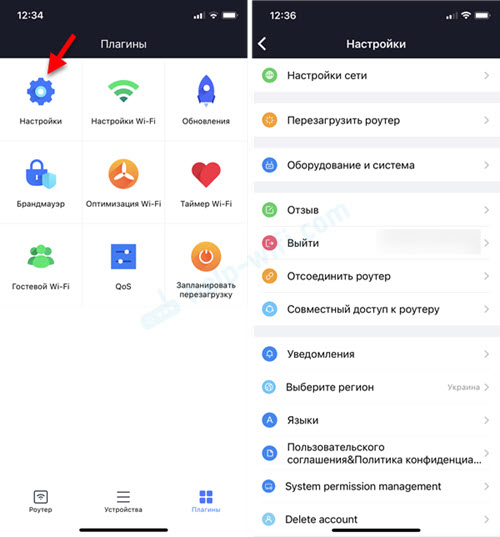
Здається, все зрозуміло. Якщо що -небудь - запитайте в коментарях.
Налаштування Wi-Fi у програмі Mi Wi-Fi
Ви можете увімкнути/вимкнути мережу Wi-Fi в діапазоні 2.4 ГГц або 5 ГГц. Змініть ім'я мережі Wi-Fi, пароль, тип шифрування або приховуйте мережу (SSID). Ці налаштування доступні окремо для кожного діапазону. Як параметри рівня сигналу.
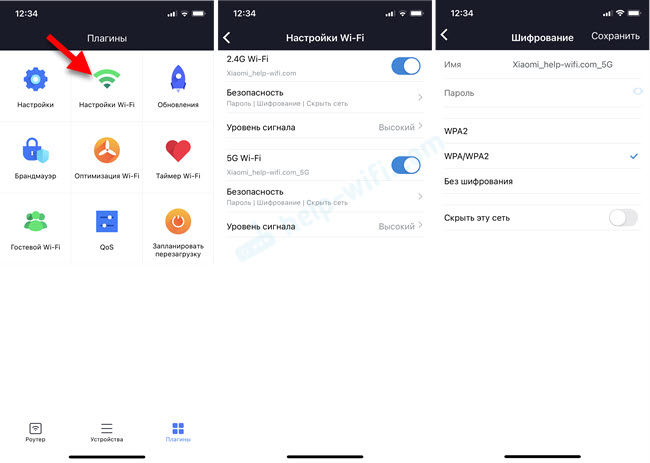
Оновлення прошивки
На вкладці Оновлення Ви можете перевірити, чи є нова версія прошивки для маршрутизатора Xiaomi. Якщо є, запустіть оновлення.
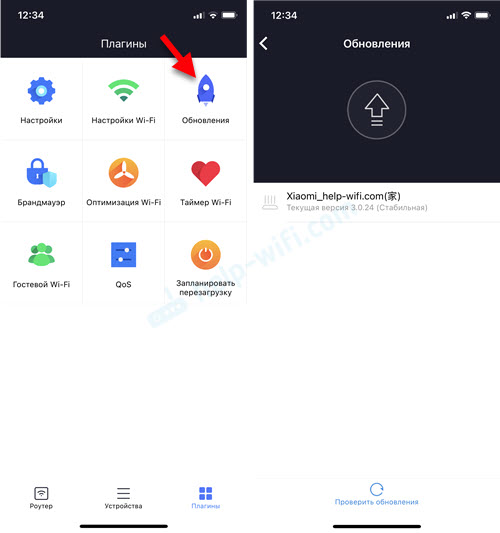
Mi Wifi Router завантажить нову версію прошивки через Інтернет та встановив її.
Брандмауер
За замовчуванням брандмауер на маршрутизаторі Xiaomi завжди вмикається. При необхідності в цьому розділі його можна вимкнути. Ви можете змінити рівень безпеки (діяльність з повітря). Можна створити чорний список пристроїв, які забороняють підключення до цієї мережі. BrandMauer також аналізує рівень (надійність) пароля Wi-Fi та пароля адміністратора маршрутизатора.
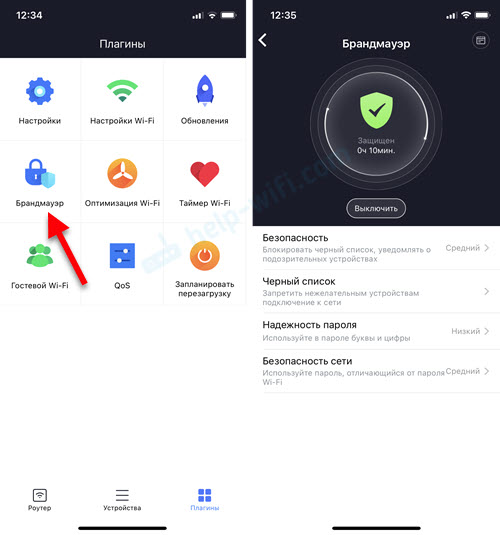
Оптимізація Wi-Fi
Цей інструмент аналізує мережу Wi-Fi та сусідні мережі. Тоді він якось оптимізує роботу бездротової мережі, якщо це необхідно. Як я це розумію, є мережа Wi-Fi Channel Channel. Зрештою, вручну, канал Wi-Fi на маршрутизаторі Xiaomi не може бути змінений.
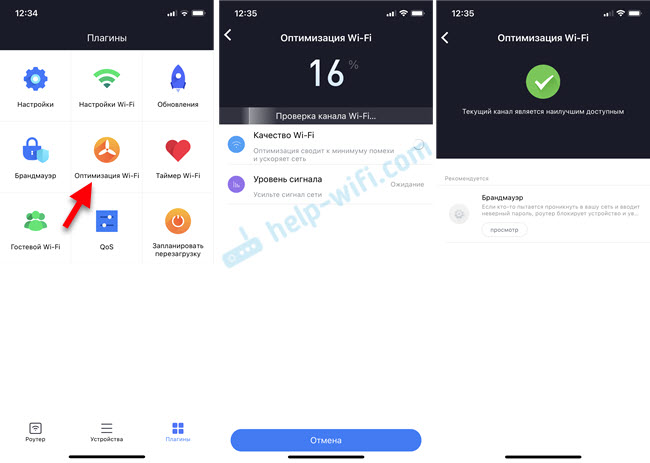
Я не думаю, що це якийсь дуже корисний і бажаний інструмент. Ну, як би це було і добре.
Таймер Wi-Fi (встановлення мережі Wi-Fi на маршрутизаторі Xiaomi)
Додаток Mi Wi -Fi робить можливим у розділі Таймер Wi-Fi Встановіть параметри автоматичного відключення та ввімкніть мережу Wi-Fi відповідно до розкладу. Ви можете створити новий графік (додати кнопку таймера) або редагувати/видалити існуючі. Вам потрібно вибрати дні, коли він буде працювати, і встановити час, щоб вимкнути та включити мережу Wi-Fi.
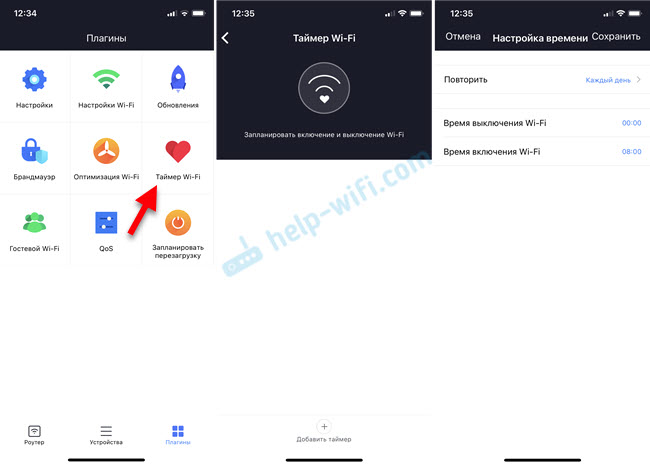
Гість Wi-Fi на маршрутизаторі Mi Wifi
У розділі "Guest Wi-Fi" ви можете ввімкнути та налаштувати гостьову мережу Wi-Fi. Налаштування є лише назва мережі та пароль. Гостьова мережа може бути корисною, коли вам потрібно підключити своїх гостей до Інтернету. І вам не потрібно ділитися паролем у вашій основній мережі Wi-Fi.
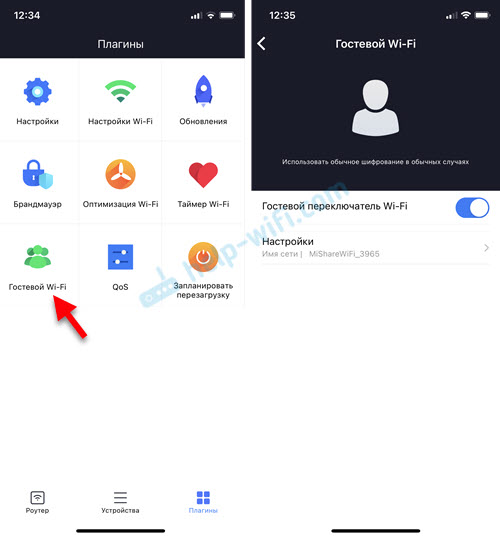
QoS (обмеження швидкості)
Я не раз зустрічав різні питання щодо встановлення обмежень швидкості на маршрутизаторі Xiaomi. У програмі Mi Wi -Fi ця функція може бути налаштована в розділі QOS.
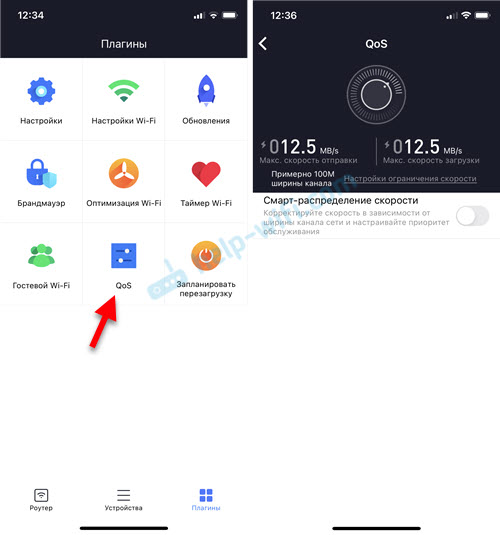
Додаток попросить вас вказати максимальну швидкість вхідної та вихідної швидкості вашого з'єднання. Після цього можна буде включити розумний розподіл швидкості або встановити обмеження швидкості окремо для кожного пристрою (у властивостях підключених пристроїв на вкладці пристрою).
Плануйте перезавантаження (перезавантаження Xiaomi за графіком)
Корисна функція. Перезавантаження дозволяє трохи оптимізувати та прискорити роботу маршрутизатора. І щоб не перезавантажити його вручну, ви можете налаштувати перезавантаження за графіком. Я рекомендую встановлювати перезавантаження на кожен день. Краще вночі, ближче до ранку, коли ніхто не використовує підключення до Інтернету.
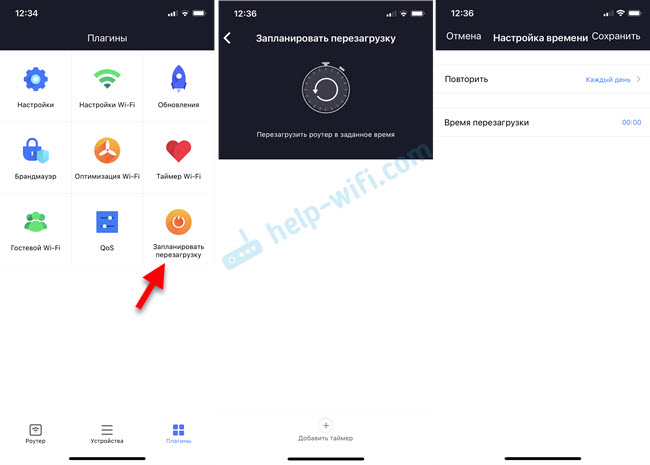
Досить додати таймер, вибрати "кожен день" або певні дні і встановив час автоматичного перезапуску.
Як увімкнути WPS на маршрутизаторі Xiaomi?
Мені дуже часто задавали це питання в коментарях до інших статей. WPS, це функція, яка дозволяє підключити пристрій до введення пароля до маршрутизатора. І якщо при підключенні смартфонів, ноутбуків та інших подібних пристроїв він рідко використовується, то при налаштуванні сигнал Wi-Fi, розумних торгових точок або лампочок, принтерів, ця функція є дуже необхідною.
У програмі Mi Wi -Fi ви можете активувати WPS на головному екрані. Для цього натисніть кнопку Додати (+), Виберіть Підключіть WPS -пристрої, Потім натисніть кнопку Увімкніть WPS.
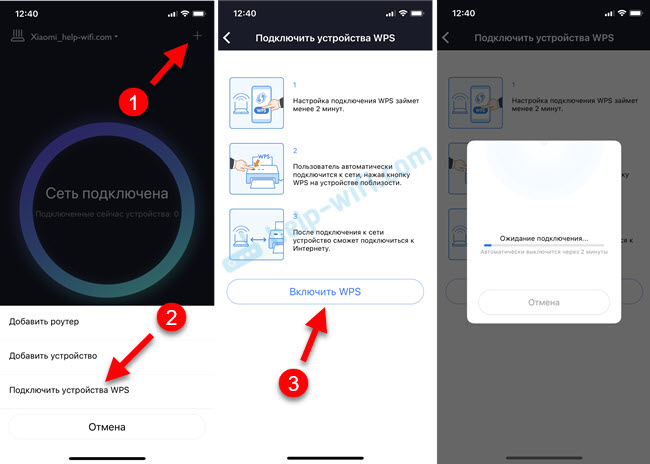
Далі натисніть кнопку WPS на пристрої, який потрібно підключити, або виберіть цю функцію в налаштуваннях пристрою. Функція на маршрутизаторі буде активною протягом 2 хвилин, після чого WPS автоматично вимкнеться, і його потрібно буде включити знову.
- « Як підключити телевізор до ноутбука або комп'ютера Windows 11?
- Налаштування режиму репіруючих на маршрутизаторі Xiaomi Mi Wifi 4C, 4A, Gigabit Edition, AC1200 »

